6 วิธีในการทำความสะอาดโทรศัพท์ Android ของคุณ
เผยแพร่แล้ว: 2021-01-16
น่าเสียดายที่ประสิทธิภาพของโทรศัพท์ Android ของคุณจะเริ่มเสื่อมลงเมื่อเวลาผ่านไป หลังจากสองสามเดือนหรือหนึ่งปี คุณจะสามารถสังเกตเห็นสัญญาณของค่าเสื่อมราคาได้ มันจะช้าและเฉื่อยชา แอปต่างๆ จะใช้เวลาเปิดนานขึ้น อาจถึงกับหยุดทำงานหรือหยุดทำงาน แบตเตอรี่เริ่มหมดอย่างรวดเร็ว ร้อนเกินไป ฯลฯ เป็นปัญหาบางอย่างที่เริ่มปรากฏ และ จากนั้นคุณต้องทำความสะอาดโทรศัพท์ Android ของคุณ
ปัจจัยหลายประการส่งผลให้ระดับประสิทธิภาพของโทรศัพท์ Android ลดลง การสะสมไฟล์ขยะในช่วงเวลาหนึ่งเป็นปัจจัยสำคัญอย่างหนึ่ง ดังนั้น เมื่อใดก็ตามที่อุปกรณ์ของคุณเริ่มรู้สึกช้า การล้างข้อมูลอย่างละเอียดเป็นความคิดที่ดีเสมอ ตามหลักการแล้ว ระบบ Android ควรแนะนำให้คุณล้างหน่วยความจำโดยอัตโนมัติเมื่อจำเป็น แต่ในกรณีที่ไม่ทำเช่นนั้น การทำงานด้วยตัวเองก็ไม่เสียหาย
ในบทความนี้ เราจะแนะนำคุณเกี่ยวกับกระบวนการ ทำความสะอาดโทรศัพท์ Android ของคุณ ที่ค่อนข้างน่าเบื่อแต่คุ้มค่า คุณสามารถทำทุกอย่างได้ด้วยตัวเองหรือรับความช่วยเหลือจากแอปของบุคคลที่สาม เราจะหารือทั้งสองอย่างและปล่อยให้คุณตัดสินใจว่าอันไหนสะดวกกว่าสำหรับคุณ

สารบัญ
- 6 วิธีในการทำความสะอาดโทรศัพท์ Android ของคุณ
- ทิ้งขยะด้วยตัวเอง
- 1. ล้างไฟล์แคช
- 2. กำจัดแอพที่ไม่ได้ใช้
- 3. สำรองไฟล์มีเดียของคุณบนคอมพิวเตอร์หรือที่เก็บข้อมูลบนคลาวด์
- 4. จัดการการดาวน์โหลดของคุณ
- 5. โอนแอพไปยังการ์ด SD
- 6. ใช้แอพของบริษัทอื่นเพื่อล้างข้อมูลโทรศัพท์ Android ของคุณ
- ก) ไฟล์โดย Google
- ข) CCleaner
- c) เครื่องมือเพิ่มประสิทธิภาพ Droid
- ง) นอร์ตัน คลีน
- e) กล่องเครื่องมือ All-In-One
6 วิธีในการทำความสะอาดโทรศัพท์ Android ของคุณ
ทิ้งขยะด้วยตัวเอง
ดังที่ได้กล่าวไว้ก่อนหน้านี้ ระบบ Android ค่อนข้างฉลาดและสามารถดูแลตัวเองได้ มีหลายวิธีในการล้างไฟล์ขยะที่ไม่ต้องการความช่วยเหลือหรือการแทรกแซงจากแอปของบุคคลที่สาม คุณสามารถเริ่มต้นด้วยการล้างไฟล์แคช สำรองไฟล์มีเดีย ลบแอพที่ไม่ได้ใช้ ฯลฯ ในส่วนนี้ เราจะพูดถึงรายละเอียดแต่ละข้ออย่างละเอียดและให้คำแนะนำทีละขั้นตอนสำหรับเรื่องเดียวกัน
1. ล้างไฟล์แคช
แอพทั้งหมดเก็บข้อมูลบางอย่างในรูปแบบของไฟล์แคช ข้อมูลสำคัญบางอย่างจะได้รับการบันทึกไว้ เพื่อให้เมื่อเปิดแอปขึ้นมา แอปสามารถแสดงบางอย่างได้อย่างรวดเร็ว มีขึ้นเพื่อลดเวลาเริ่มต้นของแอพใด ๆ อย่างไรก็ตาม ไฟล์แคชเหล่านี้ยังคงเติบโตตามกาลเวลา แอพที่มีขนาดเพียง 100 MB ในขณะที่การติดตั้งสิ้นสุดลงเกือบ 1 GB หลังจากผ่านไปหลายเดือน แนวทางปฏิบัติที่ดีในการล้างแคชและข้อมูลสำหรับแอปถือเป็นแนวทางปฏิบัติที่ดีเสมอ แอพบางตัวเช่นโซเชียลมีเดียและแอพแชทใช้พื้นที่มากกว่าแอพอื่น เริ่มต้นจากแอปเหล่านี้แล้วไปยังแอปอื่นๆ ทำตามขั้นตอนที่กำหนดเพื่อล้างแคชและข้อมูลสำหรับแอป
1. ไปที่การ ตั้งค่า บนโทรศัพท์ของคุณ
2. คลิกที่ตัวเลือก แอ พเพื่อ ดูรายการแอพที่ติดตั้งบนอุปกรณ์ของคุณ
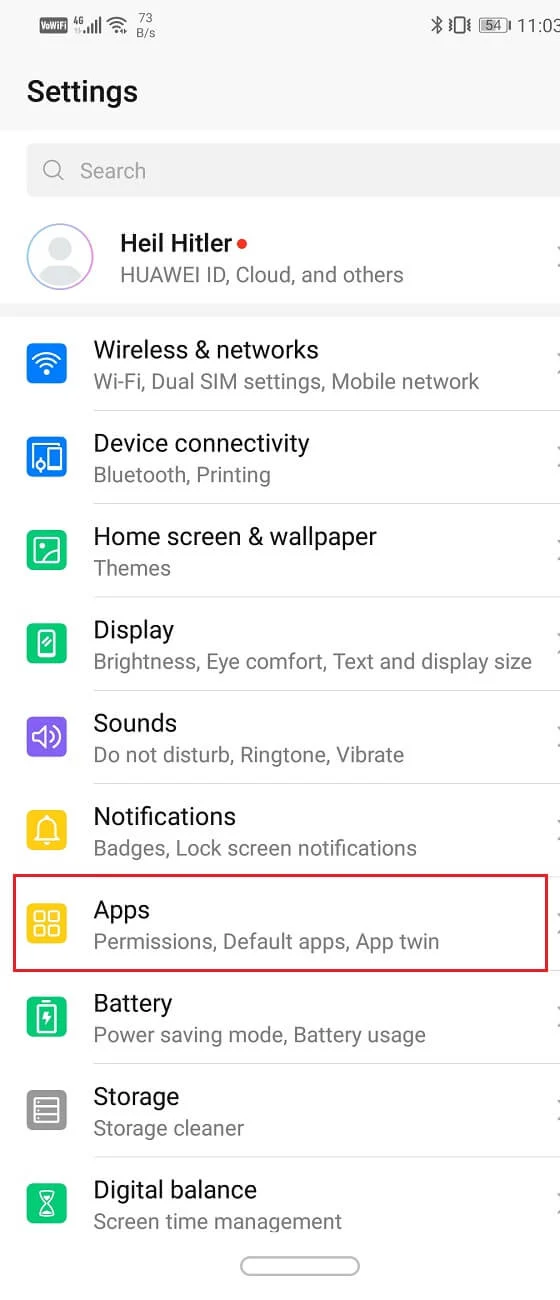
3. ตอนนี้ เลือกแอ พที่มีไฟล์แคชที่คุณต้องการลบแล้วแตะที่มัน

4. คลิกที่ตัวเลือกการ จัดเก็บ

5. ที่นี่ คุณจะพบตัวเลือกในการล้างแคชและล้างข้อมูล คลิกที่ปุ่มที่เกี่ยวข้อง และไฟล์แคชสำหรับแอพนั้นจะถูกลบ

ใน Android เวอร์ชันก่อนหน้า คุณสามารถ ลบไฟล์แคชสำหรับแอปได้ในครั้งเดียว อย่างไรก็ตาม ตัวเลือกนี้ถูกลบออกจาก Android 8.0 (Oreo) และเวอร์ชันต่อมาทั้งหมด วิธีเดียวที่จะลบไฟล์แคชทั้งหมดในครั้งเดียวคือการใช้ตัวเลือก Wipe Cache Partition จากโหมดการกู้คืน ทำตามขั้นตอนด้านล่างเพื่อดูว่า:
1. สิ่งแรกที่คุณต้องทำคือ ปิดโทรศัพท์มือถือของคุณ
2. ในการเข้าสู่ bootloader คุณต้องกดปุ่มผสมกัน สำหรับอุปกรณ์บางรุ่น จะเป็น ปุ่มเปิดปิดพร้อมกับปุ่มลดระดับเสียง ในขณะที่อุปกรณ์อื่นๆ จะเป็น ปุ่มเปิดปิดพร้อมกับปุ่มปรับระดับเสียงทั้งสองปุ่ม
3. โปรดทราบว่าหน้าจอสัมผัสไม่ทำงานในโหมด bootloader ดังนั้นเมื่อเริ่มใช้ปุ่มปรับระดับเสียงเพื่อเลื่อนดูรายการตัวเลือก
4. ไปที่ตัวเลือก Recovery แล้วกดปุ่ม Power เพื่อเลือก
5. ให้ข้ามไปที่ตัวเลือก Wipe Cache Partition แล้วกดปุ่ม Power เพื่อเลือก
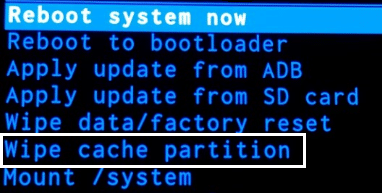
6. เมื่อไฟล์แคชถูกลบ ให้ รีบูตอุปกรณ์ของคุณ
2. กำจัดแอพที่ไม่ได้ใช้
เราทุกคนมีแอพสองสามแอพบนโทรศัพท์ของเราที่สามารถทำต่อไปได้โดยไม่ต้องใช้ ผู้คนมักไม่สนใจแอพที่ไม่ได้ใช้มากเกินไป เว้นแต่ว่าพวกเขาจะเริ่มประสบปัญหาด้านประสิทธิภาพ วิธีที่ง่ายที่สุดในการลดภาระในหน่วยความจำของคุณคือการลบแอพเก่าและล้าสมัยเหล่านี้
เมื่อเวลาผ่านไป เราลงเอยด้วยการติดตั้งหลายแอพ และโดยปกติ แอพเหล่านี้ยังคงอยู่ในโทรศัพท์ของเราแม้ว่าเราจะไม่ต้องการมันแล้วก็ตาม วิธีที่ดีที่สุดในการระบุแอปที่ไม่จำเป็นคือการถามคำถามว่า " ฉันใช้ครั้งล่าสุดเมื่อใด ” หากคำตอบคือมากกว่าหนึ่งเดือน อย่าลังเลที่จะถอนการติดตั้งแอพเพราะคุณไม่ต้องการมันอีกต่อไป คุณยังสามารถรับความช่วยเหลือจาก Play Store เพื่อระบุแอพที่ไม่ได้ใช้เหล่านี้ ทำตามขั้นตอนด้านล่างเพื่อดูวิธีการ
1. ขั้นแรก เปิด Play Store บนอุปกรณ์ของคุณ
2. ตอนนี้แตะที่ เมนูแฮมเบอร์เกอร์ ที่มุมซ้ายของหน้าจอจากนั้นแตะที่ตัวเลือก แอพและเกมของฉัน


3. ที่นี่ ไปที่แท็บ แอปที่ติดตั้ง

4. ตอนนี้ คุณจะ พบตัวเลือกในการเรียงลำดับรายการไฟล์ มันถูกตั้งค่าเป็นตัวอักษรโดยค่าเริ่มต้น
5. แตะที่มันและเลือกตัวเลือกที่ ใช้ล่าสุด การดำเนินการนี้จะจัดเรียงรายการแอปโดยพิจารณาจาก เวลาที่เปิดแอปนั้นครั้งล่าสุดเมื่อใด

6. รายการ ที่อยู่ด้านล่างสุดของรายการนี้ คือเป้าหมายที่ชัดเจนซึ่งจำเป็นต้องถอนการติดตั้งจากอุปกรณ์ของคุณ
7. คุณสามารถแตะ ถอนการติดตั้ง โดยตรงเพื่อถอนการติดตั้งจาก Play Store เองหรือเลือกถอนการติดตั้งด้วยตนเองในภายหลังจากลิ้นชักแอป
3. สำรองไฟล์มีเดียของคุณบนคอมพิวเตอร์หรือที่เก็บข้อมูลบนคลาวด์
ไฟล์สื่อ เช่น รูปภาพ วิดีโอ และเพลง ใช้พื้นที่มากในที่จัดเก็บข้อมูลภายในของมือถือของคุณ หากคุณกำลังวางแผนที่จะทำความสะอาดโทรศัพท์ Android คุณควรโอนไฟล์สื่อของคุณไปยังคอมพิวเตอร์หรือที่เก็บข้อมูลบนคลาวด์ เช่น Google Drive, One Drive เป็นต้น
การสำรองข้อมูลสำหรับรูปภาพและวิดีโอของคุณมีประโยชน์เพิ่มเติมมากมายเช่นกัน ข้อมูลของคุณจะยังคงปลอดภัยแม้ว่ามือถือของคุณจะสูญหาย ถูกขโมย หรือเสียหาย การเลือกใช้บริการพื้นที่เก็บข้อมูลบนคลาวด์ยังช่วยป้องกันการขโมยข้อมูล มัลแวร์ และแรนซัมแวร์อีกด้วย นอกจากนั้น ไฟล์ต่างๆ จะพร้อมสำหรับการดูและดาวน์โหลดเสมอ สิ่งที่คุณต้องทำคือลงชื่อเข้าใช้บัญชีของคุณและเข้าถึงคลาวด์ไดรฟ์ของคุณ สำหรับผู้ใช้ Android ตัวเลือกคลาวด์ที่ดีที่สุดสำหรับรูปภาพและวิดีโอคือ Google Photos ตัวเลือกที่ใช้งานได้อื่น ๆ ได้แก่ Google Drive, One Drive, Dropbox, MEGA เป็นต้น
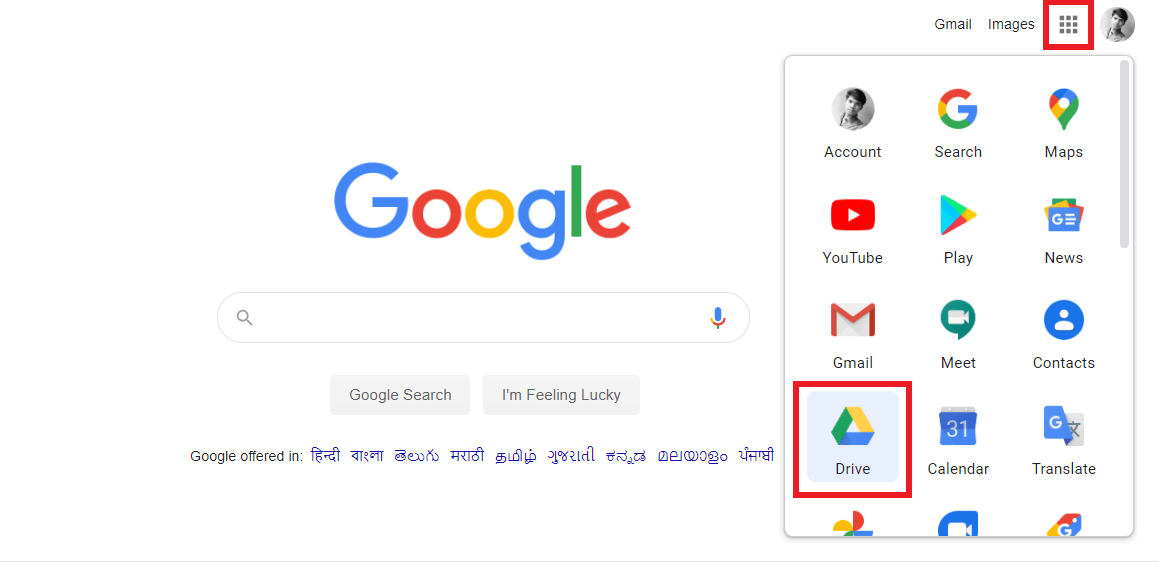
คุณยังสามารถเลือกที่จะถ่ายโอนข้อมูลของคุณไปยังคอมพิวเตอร์ได้ ไม่สามารถเข้าถึงได้ตลอดเวลา แต่มีพื้นที่จัดเก็บมากขึ้น เมื่อเปรียบเทียบกับที่เก็บข้อมูลบนคลาวด์ที่มีพื้นที่ว่างจำกัด (คุณต้องจ่ายสำหรับพื้นที่เพิ่มเติม) คอมพิวเตอร์ให้พื้นที่เกือบไม่จำกัดและสามารถรองรับไฟล์มีเดียทั้งหมดของคุณโดยไม่คำนึงถึงจำนวนเนื้อที่
อ่านเพิ่มเติม: กู้คืนแอพและการตั้งค่าไปยังโทรศัพท์ Android เครื่องใหม่จาก Google Backup
4. จัดการการดาวน์โหลดของคุณ
ปัจจัยสำคัญอีกประการหนึ่งที่ทำให้เกิดความยุ่งเหยิงในโทรศัพท์ของคุณคือโฟลเดอร์ดาวน์โหลดของอุปกรณ์ของคุณ เมื่อเวลาผ่านไป คุณต้องดาวน์โหลดสิ่งต่างๆ มากมาย เช่น ภาพยนตร์ วิดีโอ เพลง เอกสาร ฯลฯ ไฟล์ทั้งหมดเหล่านี้รวมกันเป็นกองใหญ่บนอุปกรณ์ของคุณ แทบไม่มีใครพยายามจัดเรียงและจัดระเบียบเนื้อหาของโฟลเดอร์ ด้วยเหตุนี้ ไฟล์ขยะ เช่น พอดแคสต์เก่าและไม่จำเป็น การบันทึกรายการทีวีที่คุณเคยชื่นชอบเมื่อหลายปีก่อน ภาพหน้าจอของใบเสร็จ การส่งต่อข้อความ ฯลฯ จะถูกซ่อนไว้บนโทรศัพท์ของคุณอย่างสะดวก

ตอนนี้เรารู้แล้วว่ามันจะเป็นงานที่ยุ่งยาก แต่คุณต้องล้างโฟลเดอร์ดาวน์โหลดของคุณเป็นระยะๆ อันที่จริง การทำเช่นนี้บ่อยขึ้นจะทำให้งานง่ายขึ้น คุณต้องกรองเนื้อหาของโฟลเดอร์ Downloads และกำจัดไฟล์ขยะทั้งหมด คุณสามารถใช้แอพตัวจัดการไฟล์หรือใช้แอพอื่น เช่น คลังภาพ เครื่องเล่นเพลง ฯลฯ เพื่อแยกขยะประเภทต่างๆ แยกกัน
5. โอนแอพไปยังการ์ด SD
หากอุปกรณ์ของคุณใช้ระบบปฏิบัติการ Android รุ่นเก่า คุณสามารถเลือกโอนแอปไปยังการ์ด SD ได้ อย่างไรก็ตาม มีเพียงบางแอพเท่านั้นที่เข้ากันได้ที่จะติดตั้งบนการ์ด SD แทนหน่วยความจำภายใน คุณสามารถโอนแอประบบไปยังการ์ด SD แน่นอน อุปกรณ์ Android ของคุณควรสนับสนุนการ์ดหน่วยความจำภายนอกตั้งแต่แรกเพื่อทำการเปลี่ยนแปลง ทำตามขั้นตอนด้านล่างเพื่อเรียนรู้วิธีถ่ายโอนแอพไปยังการ์ด SD
1. ขั้นแรก เปิด การตั้งค่า บนอุปกรณ์ของคุณ จากนั้นแตะที่ตัวเลือก แอ พ
2. ถ้าเป็นไปได้ ให้จัดเรียงแอพตามขนาด เพื่อให้คุณสามารถส่งแอพขนาดใหญ่ไปยังการ์ด SD ก่อน และเพิ่มพื้นที่ว่างจำนวนมาก
3. เปิดแอปใดก็ได้จากรายการแอปและดูว่ามีตัวเลือก " ย้ายไปยังการ์ด SD " หรือไม่
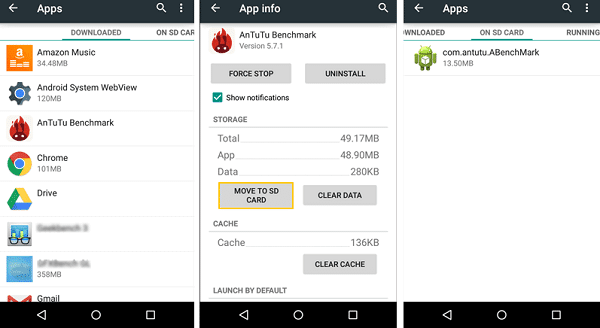
4. ถ้าใช่ เพียงแตะที่ปุ่มที่เกี่ยวข้อง จากนั้น แอปนี้และข้อมูลจะถูกโอนไปยังการ์ด SD
โปรดทราบว่า สิ่งนี้จะเกิดขึ้นได้หากคุณใช้ Android Lollipop หรือรุ่นก่อนหน้าบนอุปกรณ์ของคุณ หลังจากนั้น Android หยุดอนุญาตให้ผู้ใช้ติดตั้งแอพในการ์ด SD ตอนนี้สามารถติดตั้งแอพได้เฉพาะในหน่วยความจำภายในเท่านั้น ดังนั้น คุณต้องคอยดูจำนวนแอพที่คุณติดตั้งบนอุปกรณ์ของคุณ เนื่องจากพื้นที่จัดเก็บมีจำกัด
อ่านเพิ่มเติม: ถ่ายโอนไฟล์จากที่เก็บข้อมูลภายใน Android ไปยังการ์ด SD
6. ใช้แอพของบริษัทอื่นเพื่อล้างข้อมูลโทรศัพท์ Android ของคุณ
สุจริตวิธีการดังกล่าวข้างต้นดูเหมือนจะทำงานมากและโชคดีที่มีทางเลือกที่ง่ายกว่า หากคุณไม่ต้องการระบุและลบรายการขยะออกจากโทรศัพท์ของคุณ ให้คนอื่นดำเนินการให้คุณ คุณจะพบแอพทำความสะอาดมือถือจำนวนมากบน Play Store ที่รอให้คุณพูดคำนั้น
แอพของบริษัทอื่นจะสแกนอุปกรณ์ของคุณเพื่อหาไฟล์ขยะ และให้คุณกำจัดมันได้ด้วยการแตะเพียงไม่กี่ครั้ง หลังจากช่วงระยะเวลาหนึ่ง คุณควรเก็บแอปดังกล่าวไว้อย่างน้อยหนึ่งแอปในโทรศัพท์ของคุณเพื่อล้างหน่วยความจำอย่างสม่ำเสมอ ในส่วนนี้ เราจะพูดถึงแอพที่ดีที่สุดบางตัวที่คุณสามารถลองทำความสะอาดโทรศัพท์ Android ของคุณ
ก) ไฟล์โดย Google
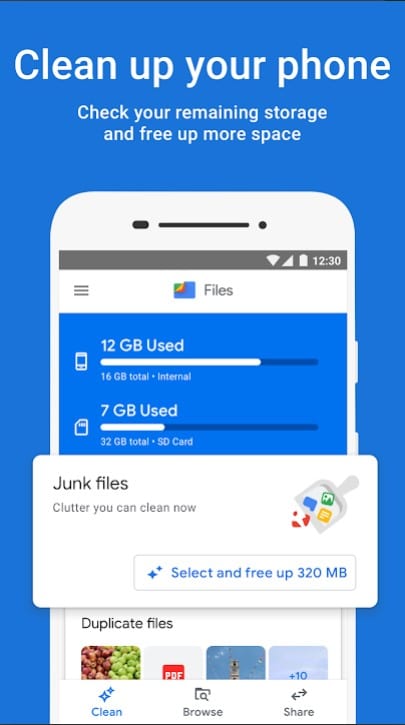
เริ่มต้นรายการด้วยตัวจัดการไฟล์ที่แนะนำมากที่สุดของ Android ที่ Google มอบให้เราเอง Files by Google เป็นเครื่องมือจัดการไฟล์สำหรับโทรศัพท์ของคุณ ยูทิลิตี้หลักของแอปนี้คือโซลูชันแบบครบวงจรสำหรับความต้องการในการท่องเว็บของคุณ ข้อมูลทั้งหมดของคุณสามารถเข้าถึงได้จากแอพนี้ มันแยกประเภทข้อมูลต่าง ๆ ออกเป็นหมวดหมู่ต่าง ๆ อย่างระมัดระวัง ซึ่งทำให้คุณสามารถค้นหาสิ่งต่าง ๆ ได้ง่ายขึ้น
เหตุผลที่มันแสดงอยู่ในรายการนี้ก็คือมันมาพร้อมกับเครื่องมืออันทรงพลังหลายอย่างที่จะช่วยคุณทำความสะอาดโทรศัพท์ Android ของคุณ เมื่อคุณเปิดแอพขึ้นมา คุณจะพบปุ่ม Clean ที่ด้านล่างของหน้าจอ แตะที่มันและคุณจะถูกนำไปที่แท็บที่เกี่ยวข้อง ที่นี่ ไฟล์ขยะทั้งหมดของคุณจะถูกระบุและจัดเรียงในหมวดหมู่ที่กำหนดไว้อย่างเหมาะสม เช่น แอพที่ไม่ได้ใช้ ไฟล์ขยะ รายการที่ซ้ำกัน รูปภาพที่สำรองไว้ ฯลฯ ทั้งหมดที่คุณต้องทำเปิดแต่ละหมวดหมู่หรือตัวเลือกแล้วเลือกไฟล์ที่คุณต้องการ กำจัด. หลังจากนั้น เพียงแตะที่ปุ่มยืนยัน จากนั้นแอปจะจัดการส่วนที่เหลือเอง
ข) CCleaner
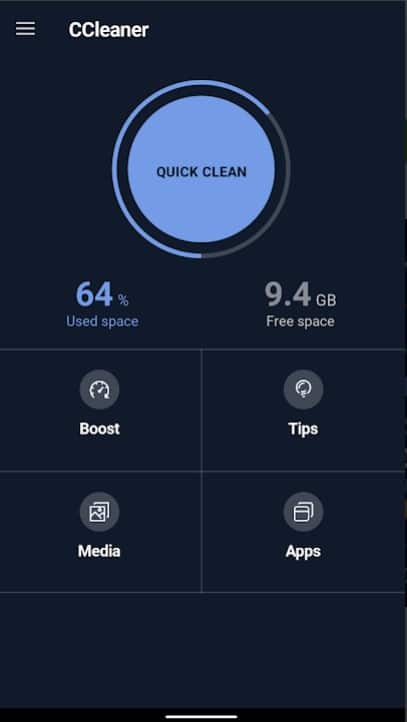
ตอนนี้แอพนี้มีมานานแล้วและยังคงเป็นหนึ่งในแอพที่ดีที่สุด ไม่เหมือนกับแอป Cleaner อื่น ๆ ส่วนใหญ่ที่ไม่มีอะไรนอกจากการล้างตา แอปนี้ใช้งานได้จริง CCleaner เปิดตัวครั้งแรกสำหรับคอมพิวเตอร์และไม่ต้องสนใจอะไรมาก พวกเขาขยายบริการสำหรับ Android ด้วยเช่นกัน
CCleaner เป็นแอปทำความสะอาดโทรศัพท์ที่มีประสิทธิภาพซึ่งสามารถกำจัดไฟล์แคช ลบไฟล์ที่ซ้ำกัน ลบโฟลเดอร์ว่าง ระบุแอปที่ไม่ได้ใช้ ล้างไฟล์ชั่วคราว ฯลฯ ส่วนที่ดีที่สุดของ CCleaner คือมีเครื่องมืออรรถประโยชน์มากมายที่เก็บไว้ ระบบปลอดไฟล์ขยะ คุณสามารถใช้แอพเพื่อทำการสแกนและวินิจฉัยอย่างรวดเร็วเพื่อดูว่าแอพหรือโปรแกรมใดที่ใช้พื้นที่หรือหน่วยความจำมากเกินไป ตัวจัดการแอปในตัวช่วยให้คุณปรับใช้การเปลี่ยนแปลงได้โดยตรง
นอกจากนี้ แอปยังมีระบบตรวจสอบที่ให้ข้อมูลเกี่ยวกับการใช้ทรัพยากรของโทรศัพท์ เช่น CPU, RAM ฯลฯ เพื่อให้สิ่งต่างๆ ดียิ่งขึ้น แอปนี้ฟรีและจะทำงานให้เสร็จโดยไม่ต้องมีการเข้าถึงรูทใดๆ
c) เครื่องมือเพิ่มประสิทธิภาพ Droid
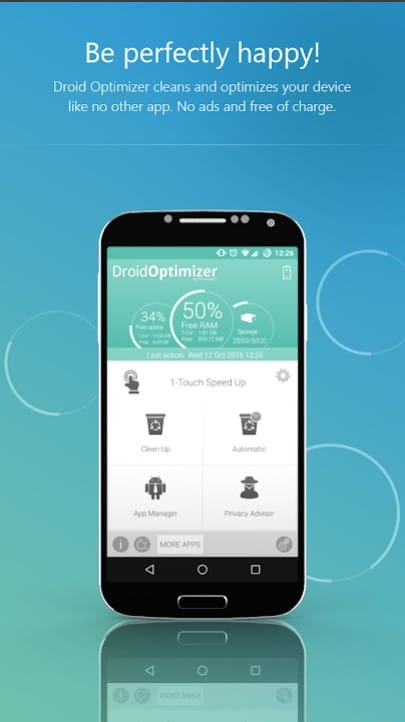
ด้วยการดาวน์โหลดมากกว่าหนึ่งล้านครั้ง Droid Optimizer เป็นหนึ่งในแอพทำความสะอาดมือถือที่ได้รับความนิยมมากที่สุด มีระบบการจัดอันดับที่สนุกและน่าสนใจซึ่งกระตุ้นให้ผู้ใช้รักษาโทรศัพท์ของตนให้สะอาดอยู่เสมอ อินเทอร์เฟซที่เรียบง่ายของแอปและคำแนะนำเบื้องต้นแบบภาพเคลื่อนไหวที่มีรายละเอียดทำให้ทุกคนใช้งานได้ง่ายขึ้น
เมื่อคุณเปิดแอปเป็นครั้งแรก คุณจะเข้าสู่บทแนะนำสั้นๆ ที่อธิบายเครื่องมือและคุณลักษณะต่างๆ ของแอป บนหน้าจอหลัก คุณจะพบรายงานอุปกรณ์ที่ระบุเปอร์เซ็นต์ของ RAM และหน่วยความจำภายในที่ว่าง นอกจากนี้ยังแสดงอันดับปัจจุบันของคุณและแสดงตำแหน่งของคุณเมื่อเปรียบเทียบกับผู้ใช้แอปรายอื่น เมื่อคุณดำเนินการทำความสะอาดใดๆ คุณจะได้รับคะแนนและคะแนนเหล่านี้จะกำหนดอันดับของคุณ นี่เป็นวิธีที่ยอดเยี่ยมในการกระตุ้นให้ผู้คนล้างไฟล์ขยะเป็นระยะๆ
การกำจัดไฟล์ขยะทำได้ง่ายเพียงแค่แตะปุ่ม โดยเฉพาะปุ่มล้างข้อมูลบนหน้าจอหลัก แอปจะดูแลส่วนที่เหลือและลบไฟล์แคช ไฟล์ที่ไม่ได้ใช้ รายการขยะ ฯลฯ ทั้งหมด คุณยังสามารถทำให้ฟังก์ชันเหล่านี้เป็นอัตโนมัติได้อีกด้วย เพียงแตะที่ปุ่มอัตโนมัติและตั้งค่ากระบวนการทำความสะอาดตามปกติ Droid Optimizer จะเริ่มกระบวนการโดยอัตโนมัติในเวลาที่ต้องการและดูแลถังขยะด้วยตัวเองโดยที่คุณไม่ต้องดำเนินการใดๆ
ง) นอร์ตัน คลีน
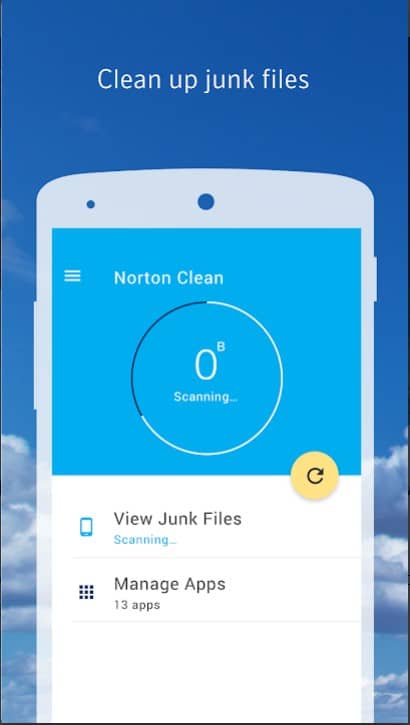
คุณทราบดีว่าแอปนั้นดีเมื่อเชื่อมโยงกับหนึ่งในแบรนด์โซลูชันการรักษาความปลอดภัยที่ดีที่สุด เนื่องจากเราทุกคนทราบดีว่าซอฟต์แวร์ Norton Antivirus เป็นที่นิยมมากเพียงใด จึงเป็นเรื่องที่ยุติธรรมที่จะคาดหวังประสิทธิภาพในระดับที่ใกล้เคียงกันเมื่อพูดถึงแอปทำความสะอาด Android ของพวกเขาเอง
Norton Clean นำเสนอคุณสมบัติมาตรฐานที่ค่อนข้างสวยงาม เช่น การลบไฟล์เก่าที่ไม่ได้ใช้ การล้างแคชและไฟล์ temp การลบแอพที่ไม่ได้ใช้ ฯลฯ ซึ่งจะช่วยคุณในการล้างความยุ่งเหยิง ส่วนจัดการแอปช่วยให้คุณระบุแอปที่ไม่มีประโยชน์ในโทรศัพท์ของคุณได้อย่างรวดเร็วโดยจัดเรียงตามวันที่ใช้งานล่าสุด วันที่ติดตั้ง หน่วยความจำที่ใช้ ฯลฯ
ไฮไลท์สำคัญของแอพนี้คืออินเทอร์เฟซที่เรียบร้อยและสะอาดซึ่งทำให้ผู้ใช้เป็นมิตร คุณสามารถทำงานให้เสร็จได้อย่างง่ายดายด้วยการแตะไม่กี่ครั้ง แม้ว่ามันจะไม่มีคุณสมบัติเพิ่มเติมมากมายเช่นแอพอื่น ๆ ที่เราได้พูดคุยกันก่อนหน้านี้ แต่ Norton Clean ก็สามารถทำงานให้เสร็จได้อย่างแน่นอน หากความกังวลหลักของคุณคือการทำความสะอาดโทรศัพท์และเรียกคืนพื้นที่ในที่จัดเก็บข้อมูลภายในของคุณ แอปนี้จึงเหมาะสำหรับคุณ
e) กล่องเครื่องมือ All-In-One

ตามชื่อที่แนะนำ แอป All-In-One Toolbox เป็นชุดเครื่องมือที่มีประโยชน์ครบถ้วนที่จะช่วยให้คุณรักษาอุปกรณ์ให้อยู่ในสภาพดี นอกจากการล้างไฟล์ขยะจากโทรศัพท์ของคุณแล้ว ยังลบโฆษณาที่น่ารำคาญ ตรวจสอบทรัพยากรของคุณ (CPU, RAM ฯลฯ) และจัดการแบตเตอรี่ของคุณ
แอพนี้มีปุ่มแตะเพียงครั้งเดียวเพื่อทำความสะอาดโทรศัพท์ของคุณ เมื่อคุณแตะที่มัน แอพจะสแกนหารายการขยะ เช่น ไฟล์แคช โฟลเดอร์ว่าง ไฟล์สื่อเก่าและไม่ได้ใช้ ฯลฯ ตอนนี้คุณสามารถเลือกรายการที่คุณต้องการเก็บไว้แล้วลบส่วนที่เหลือด้วยการแตะอีกครั้งที่ปุ่มยืนยัน ปุ่ม.
คุณสมบัติเพิ่มเติมอื่นๆ ได้แก่ ปุ่ม Boost ที่เพิ่มพื้นที่ว่างของ RAM โดยปิดแอปที่ทำงานอยู่เบื้องหลัง คุณยังสามารถตั้งค่ากระบวนการนี้เป็นอัตโนมัติหากคุณซื้อแอปเวอร์ชันพรีเมียม
นอกจากนี้ยังมีเครื่องมือประหยัดแบตเตอรี่ที่ช่วยขจัดงานพื้นหลังและทำให้แบตเตอรี่ใช้งานได้นานขึ้น ไม่เพียงเท่านั้น แต่ยังมีการลบแอปจำนวนมาก ตัววิเคราะห์ Wi-Fi เครื่องมือทำความสะอาดไฟล์อย่างละเอียดในแอป All-In-One Toolbox แอพนี้เหมาะมากหากคุณต้องการดูแลหลาย ๆ อย่างในเวลาเดียวกัน
ที่แนะนำ:
- แก้ไขข้อผิดพลาดที่เก็บข้อมูลไม่เพียงพอบน Android
- 10 สุดยอดแอพทำความสะอาดฟรีสำหรับ Android ในปี 2021
- วิธีซ่อนไฟล์ รูปภาพ และวิดีโอบน Android
- วิธีเพิ่มสัญญาณ Wi-Fi บนโทรศัพท์ Android
ด้วยเหตุนี้เราจึงมาถึงจุดสิ้นสุดของบทความนี้ เราหวังว่าบทความนี้จะเป็นประโยชน์ และคุณสามารถ ทำความสะอาดโทรศัพท์ Android ของคุณ ได้ การทำความสะอาดโทรศัพท์เป็นครั้งคราวถือเป็นแนวทางปฏิบัติที่ดี ช่วยให้อุปกรณ์ของคุณรักษาประสิทธิภาพในระดับเดียวกันเป็นระยะเวลานานขึ้น ด้วยเหตุนี้ แอปอย่าง Droid Optimizer และ All-In-One Toolbox จึงมีระบบการจัดอันดับเพื่อกระตุ้นให้ผู้คนดำเนินการทำความสะอาดบนอุปกรณ์ของคุณ
มีแอพทำความสะอาดหลายตัวในตลาดที่คุณสามารถลองใช้ได้ เพียงตรวจสอบให้แน่ใจว่าแอพนั้นเชื่อถือได้และไม่ทำให้ข้อมูลของคุณรั่วไหล หากคุณไม่ต้องการเสี่ยง คุณสามารถล้างข้อมูลอุปกรณ์ด้วยตัวเองโดยใช้เครื่องมือระบบและแอปต่างๆ ที่มาพร้อมเครื่อง ไม่ว่าจะด้วยวิธีใด โทรศัพท์ที่สะอาดคือโทรศัพท์ที่มีความสุข
